最新下载
热门教程
- 1
- 2
- 3
- 4
- 5
- 6
- 7
- 8
- 9
- 10
如何把word转为flash格式文件
时间:2022-06-26 06:58:56 编辑:袖梨 来源:一聚教程网
准备工作
Marcomedia FlashPaper 2.2
具体步骤
1先我们把准备好的Marcomedia FlashPaper 2.2解压在电脑中,如果没有下载就百度搜索“Marcomedia FlashPaper 2.2”下载免费版本的即可。
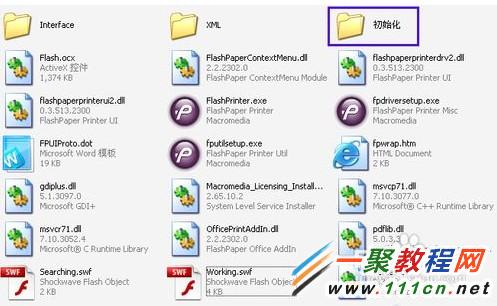
2然后打开解压的包,在里面会有一个初始化目录,我们点击进入“初始化.bat” 双击它就可以自动安装了。

3我们双击“初始化”这个文件,出现命令提示符窗口,进行安装
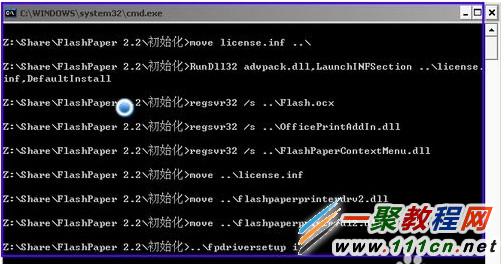
4 如果是vista系统可以要安装补丁了,其它系统不需要安装。
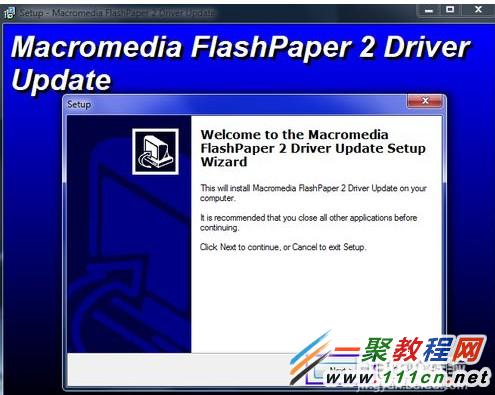
5 现在来查看是不是安装成功了,我们在“开始”-》“控制面板”-》“打印机”如果看到一个名为“Macromedia FlashPaper” 的虚拟打印机就证明安装好了,否则就没有安装成功,我们可以再尝试一次。
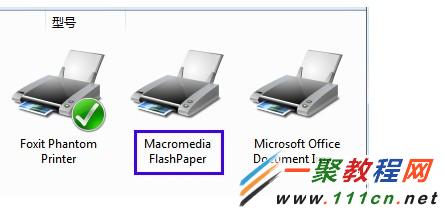
6 安装好Marcomedia FlashPaper 2.2之后我们现在打开一个文档。

7 如图点击 office按钮------打印--------打印
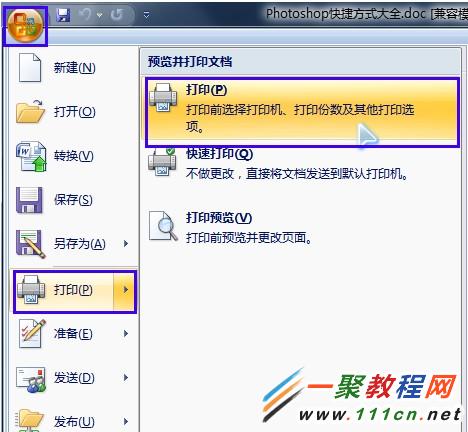
8 在这里会有一个“Marcomidea FlashPaper” 的打印机 简单设置与打印设置一样,不过里不是打印而是生成flash

9 接着我们在弹出Marcomidea FlashPaper的界面,上面有“保存为flash”和“保存为PDF文档”两种选择,我们这里选择“保存为flash” (想要制作PDF格式文件的读者可以选择“保存为PDF文档”)
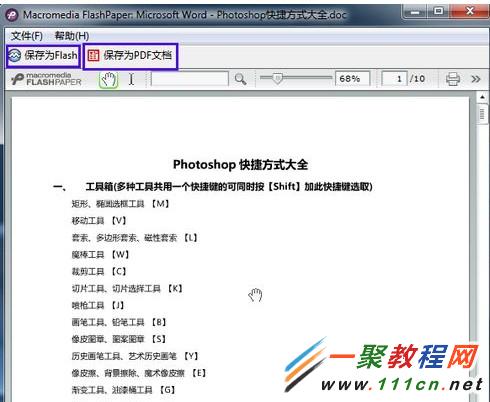
10 这样在桌面就有一个flas文件了。

11 打开一个看看,完成是flash文件了哦。
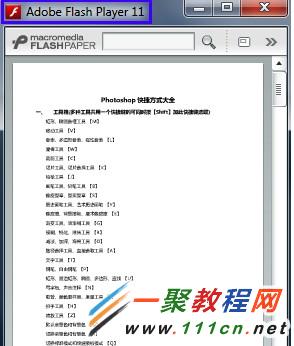
相关文章
- 《弓箭传说2》新手玩法介绍 01-16
- 《地下城与勇士:起源》断桥烟雨多买多送活动内容一览 01-16
- 《差不多高手》醉拳龙技能特点分享 01-16
- 《鬼谷八荒》毕方尾羽解除限制道具推荐 01-16
- 《地下城与勇士:起源》阿拉德首次迎新春活动内容一览 01-16
- 《差不多高手》情圣技能特点分享 01-16














